Системная оснастка «Редактор локальных групповых политик» — это специальная MMC-консоль в Windows 7 и Windows 8, которая служит для управления доступом пользователей и групп к различным объектам системы. Она доступна в версиях Enterprise, Professional и Ultimate. В более простых редакциях Starter, Home Basic или Home Premium редактор групповых политик по умолчанию не установлен, что может значительно затруднить тонкую настройку системы.
Если Вы попытаетесь его запустить через окно «Выполнить», то увидите ошибку «Не удается найти gpedit.msc. Проверьте, правильно ли указано имя и повторите попытку«:
Отчаиваться не надо — проблема решаема.
Первым делом надо загрузить установщик вот отсюда — скачать gpedit, распаковать и запустить его:
Установка сама по себе простая — просто кликаем Далее (next) и ждем пока он выполнит все операции.
После этого перезагружаем компьютер и нажимаем кнопку «Пуск» или клавишу Win.
После этого просто набираем команду:
gpedit.msc
и смотрим результат. Должно получиться вот так:
Если ничего не нашлось — пробуем по другому. Нажимаем сочетание клавиш Win+R и в строку Открыть пишем ту же команду:
gpedit.msc
для запуска редактора групповой политики:
Он должен успешно запуститься.
Внимание!
Если у Вас Windows 7, 8 или 8.1 x64, то есть 64-битная, то сам файл gpedit.msc может находиться в папке C:\Windows\SysWOW64 и так просто через Пуск>>>Выполнить Вы его уже не запустите, потому что таким образом запускаются файлы из папки System32.
Тут надо будет сначала файл gpedit скопировать в папку C:\Windows\System32, а уж потом запускать через комбинацию клавиш Win+R.

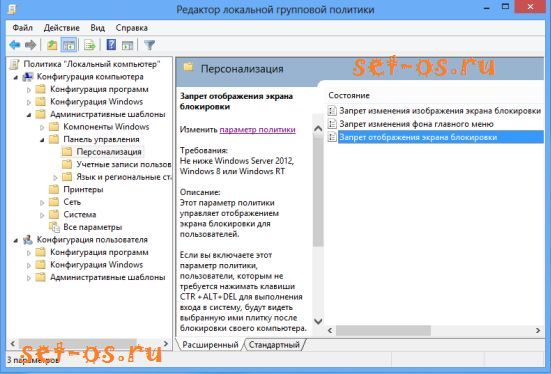
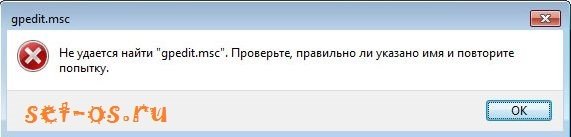
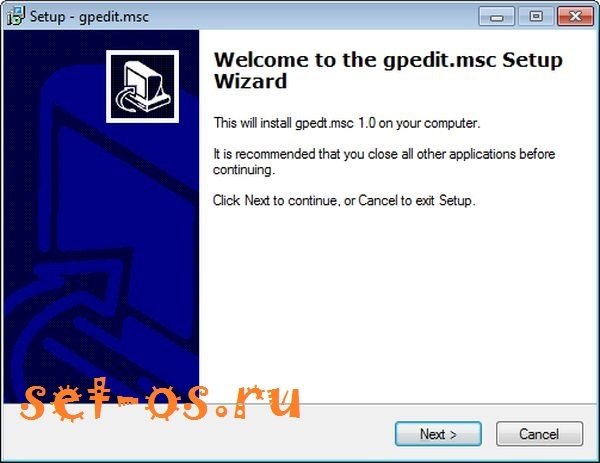
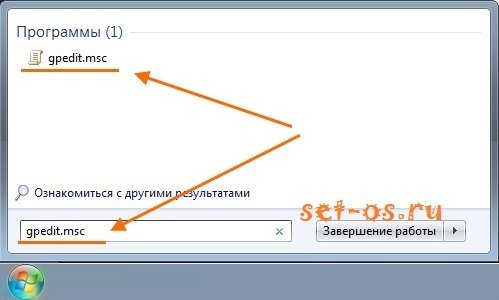
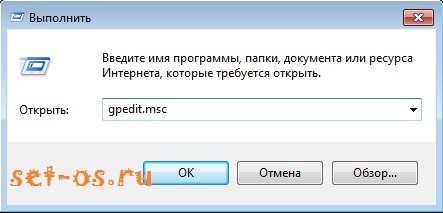



Добрый день! Сделал все как написано, Но выходит ошибка ПОПЫТКА ССЫЛКИ НЕСУЩЕСТВУЮЩИЙ ТОКЕН. У Меня Винда 8,1
Попробуйте сделать следующее:
Запустите командную строку Windows с правами Администратоп
Перейдите в каталог c:\windows\system32 и выполните команду: for /f %s in (‘dir /b *.dll’) do regsvr32 /s %s
Перезагрузитесь. Должно помочь.
Рахметжан, у меня то же 8.1
Устанавливаешь, копируешь папки Group Policy (их там 2) из папки SysWOW64 в папку System32, перегружаешь комп. Запуск!!! У меня все так сработало
сработало?
Автору данной статьи огромное спасибо, помогло все!!!
Внимание!
Если у Вас Windows 7, 8 или 8.1 x64, то есть 64-битная, то сам файл gpedit.msc может находиться в папке C:\Windows\SysWOW64 и так просто через Пуск>>>Выполнить Вы его уже не запустите, потому что таким образом запускаются файлы из папки System32.
Тут надо будет сначала файл gpedit скопировать в папку C:\Windows\System32, а уж потом запускать через комбинацию клавиш Win+R.
Это помогло!
пс-правда вначале первый способ попробовал..
рано радуетесь, редактор то на английском языке )
Здравствуйте! У меня Windows 8.1, сделал как описано здесь выше, при завершении установки выдало сообщение что требуется дополнительно требуется установка netframework v2 или 3.5. Ответил отказом, по моему ОС Windows 8 уже изначально идет с netframework 4. Перезагрузил.Затем выполнить — опять не нашел, тогда скопировал в system32. Теперь при запуске gpedit.msc выходит сообщение:
ММС не может открыть файл: C:\Windows\system32\gpedit.msc
Возможно файл отсутствует, не является консолью ММС,или был создан более поздней версией ММС. Также возможно отсутствуют права на доступ к данному файлу. Какой выход из этой ситуации
Леонтий — попробуйте для верности обновить .net framework до самой последней версии.
А вообще-большое спасибо автору,а то у меня после последнего обновления перестало было работать,теперь же ещё и выбор появился!
А как сделать его на русском языке а то чет не понимаю нифига!
Работает!!! Но вот только на английском… Как то можно на родном РУССКОМ сделать?? ((((
Ну вот что есть. Иного не имеем =(
Пишет!Не удаётся скачать,с центра обновлений виндовс.всё обновленно,все работает.Может причина в Windows 8.1(вы не можете внести изменения в эту версию виндовс) Вобщем не хочет скачеватся
Перенос файла в папку System32 запрещён.